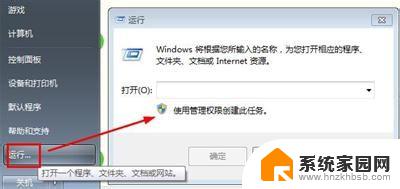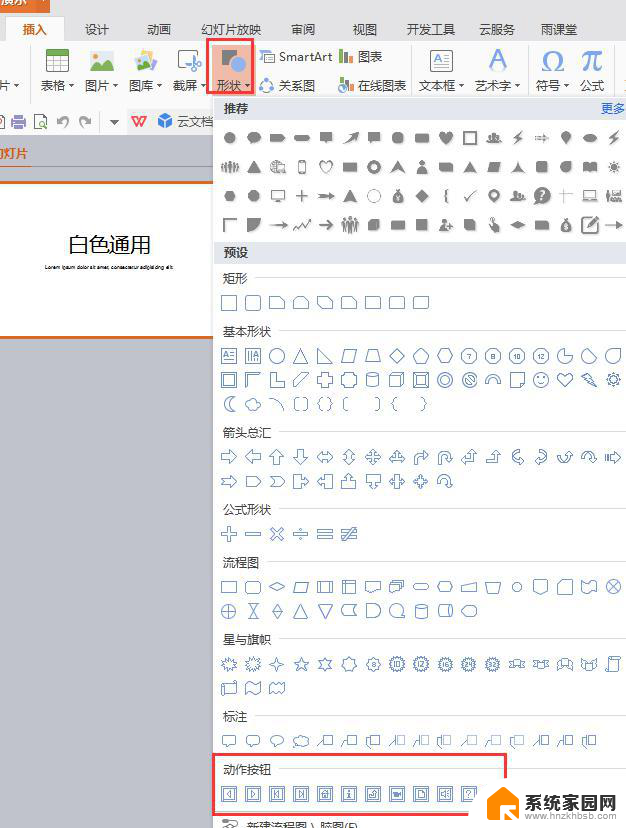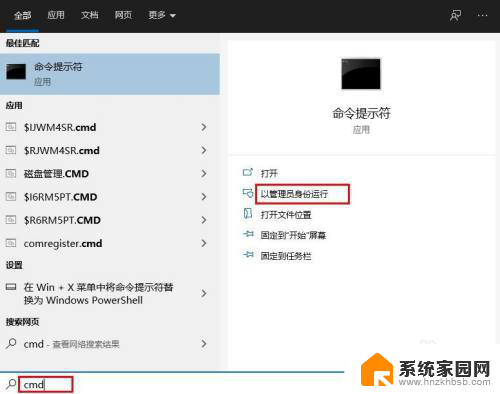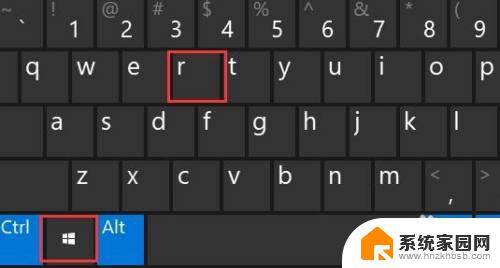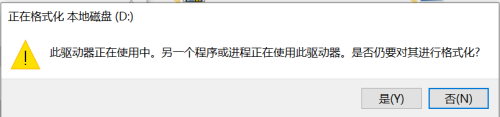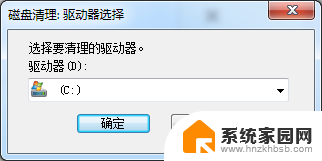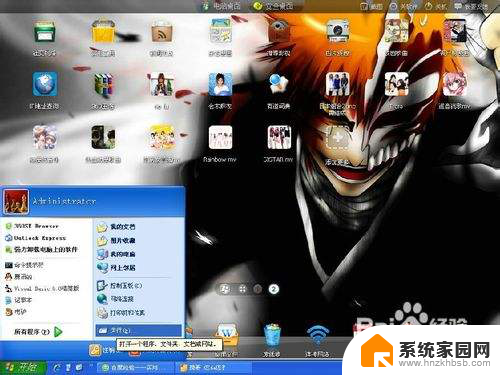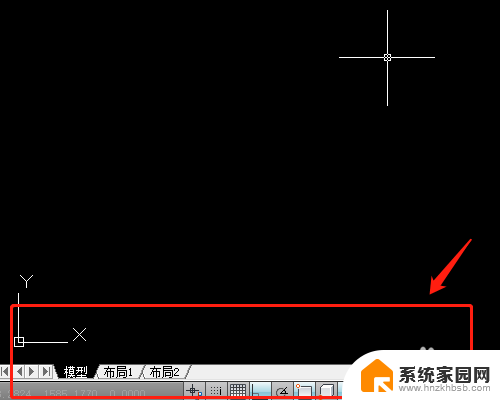命令提示符转到d盘 如何使用命令提示符进入D盘
命令提示符转到d盘,命令提示符是Windows操作系统中一个非常有用的工具,可以通过它来执行各种命令和操作,在本文中我们将重点介绍如何使用命令提示符来进入D盘。D盘是硬盘分区中的一个重要部分,经常用于存储和管理文件。通过命令提示符进入D盘,我们可以更加高效地操作和管理D盘中的文件和文件夹。接下来我们将详细讲解如何利用命令提示符快速、简便地转到D盘,并掌握一些常用的命令来操作D盘中的内容。无论你是计算机初学者还是有一定经验的用户,通过本文的指导,你都能轻松掌握如何使用命令提示符进入D盘,提高自己在计算机操作方面的技能水平。
步骤如下:
1.首先在电脑桌面点击左下角的【开始菜单】按钮,在打开选项依次点击【所有程序】→【附件】→【命令提示符】。将命令提示符打开,如图所示。
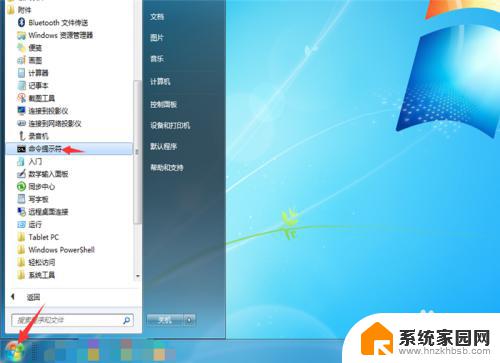
2.另外还可以按键盘win+r按钮,打开运行窗口。输入【cmd】,将命令提示符打开,如图所示。
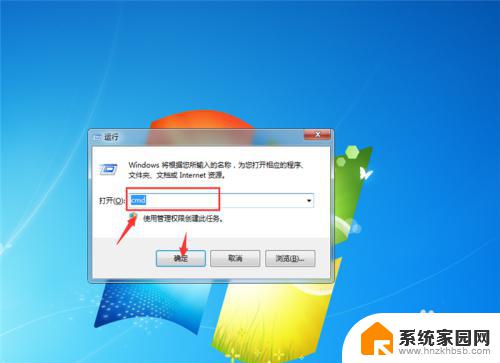
3.然后打开命令提示符,在首页如图位置开始输入命令,如图所示。
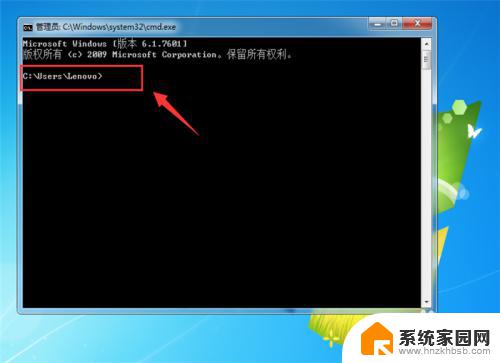
4.我们要进去D盘,先输入【d:】命令,按回车按键,如图所示。
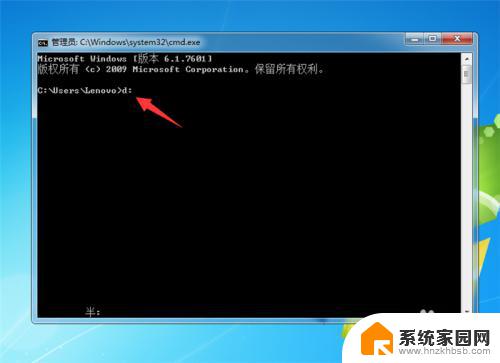
5.然后我们就进入d盘中,只能看到盘符,如图所示。
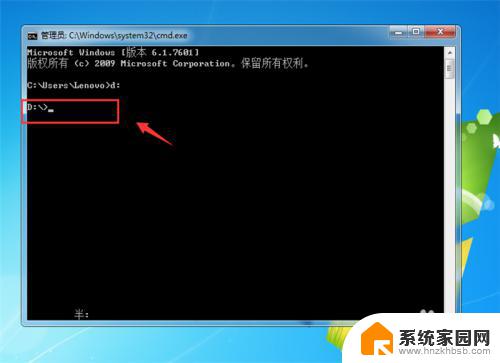
6.之后我们可以输入【dir】命令,按回车,如图所示。
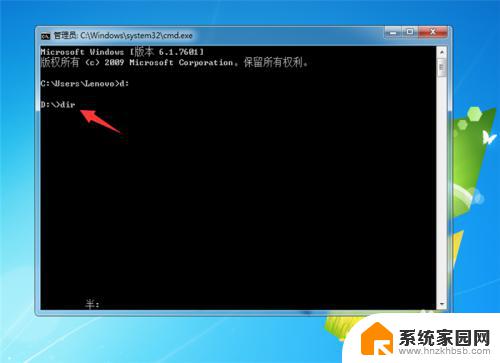
7.然后可以看到D盘的文件夹,如图所示。
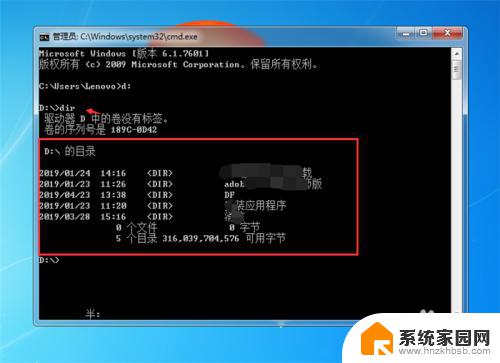
8.我们要打开d盘的文件夹,输入【cd\文件夹名称】。按回车,就可以打开d盘文件夹,在里面还需要用dir命令查看文件名称,如图所示。

9.我们要返回在d盘打开的文件夹可以使用【cd..】命令,返回根目录用【cd\】命令,如图所示。

以上是有关如何在命令提示符下进入D盘的内容,如果您遇到类似情况,可以按照这个方法来解决。